- Vi kan inkludera detta dyka upp felmeddelande i de vanligaste nätverksproblemen.
- Om du är säker på att fel inträffade när du försöker navigera till en pålitlig webbsida lära dig hur du åtgärdar problemet genom att följa vår guide nedan.
- Stod du inför något annat problem med din programvara eller hårdvara? Hit vårt Felsökningsavsnitt för en lösning.
- Bryr du dig om att lära dig mer om webbläsare? Hitta massor av artiklar om dem i vår Browsers Hub.

- Enkel migrering: använd Opera-assistenten för att överföra spännande data, till exempel bokmärken, lösenord, etc.
- Optimera resursanvändningen: ditt RAM-minne används mer effektivt än i andra webbläsare
- Förbättrad integritet: gratis och obegränsad VPN-integrerad
- Inga annonser: inbyggd annonsblockerare påskyndar laddning av sidor och skyddar mot datautvinning
- Spelvänlig: Opera GX är den första och bästa webbläsaren för spel
- Ladda ner Opera
Vi kan inkludera Den här webbplatsen kan inte lita på av din webbläsare popup-meddelande i de vanligaste nätverksproblemen.
Om du är säker på att felet inträffade när du försöker navigera mot en pålitlig webbsida, tveka inte och lär dig hur du lägger till den webbplatsen på webbläsarförtroende webbplatslista.
Som redan beskrivits kan denna systemvarning adresseras om du inkluderar webbsidan i din webbläsarförtroende webbplatslista.
Och här är hur du kan göra det på de mest populära webbläsare appar tillgängliga för Windows 10.
Men först, visste du att det finns en webbläsare där som automatiskt omdirigerar dig till den säkra versionen av de webbplatser du försöker besöka?
Opera tar dig direkt för att säkra HTTPS-versionen av webbplatser
Kärnan i problemet med betrodda eller opålitliga webbplatser gäller HTTP- eller HTTPS-krypteringsprotokoll.
Den förra är föråldrad och utgör vissa säkerhetsrisker medan den senare är modern och fungerar under ett säkert SSL-certifikat.
Du kan undvika att besöka föråldrade webbplatser med Opera som automatiskt omdirigerar dig för att säkra HTTPS. Håller dig säker hela tiden medan du förblir avslappnad.
Lägg till 2048-bitars RSA-krypteringsnyckel för SSL-certifikat (standardwebbläsare har 1024-bitars kryptering) och du kan säkert vandra på internet utan att oroa dig för något.
Eller blir ofta avbruten av en irriterande uppmaning.
Kör en systemskanning för att upptäcka potentiella fel

Ladda ner Restoro
PC reparationsverktyg

Klick Starta skanning för att hitta Windows-problem.

Klick Reparera allt för att lösa problem med patenterade tekniker.
Kör en PC Scan med Restoro Repair Tool för att hitta fel som orsakar säkerhetsproblem och avmattningar. När skanningen är klar kommer reparationsprocessen att ersätta skadade filer med nya Windows-filer och komponenter.
Du kan se allt från första hand genom att ladda ner Opera och testa det idag.

Opera
Du kan inte bry dig om otillförlitliga webbplatser och Opera tar dig direkt till HTTPS säkra versioner. Förutom det är Opera snabbt, lätt och levereras med gratis VPN!
Besök webbplats
Om du ännu inte är redo att byta till Operakan du följa stegen nedan för att säkra din anslutning.
Hur inaktiverar jag webbplatsen kanske inte är betrodda varningar
1. Google Chrome
- Öppna Chrome och klicka på Meny ikon.
- Klicka på i listan som visas inställningar.
- Från inställningar bläddra ner tills du hittar Avancerat alternativ; Klicka på det.
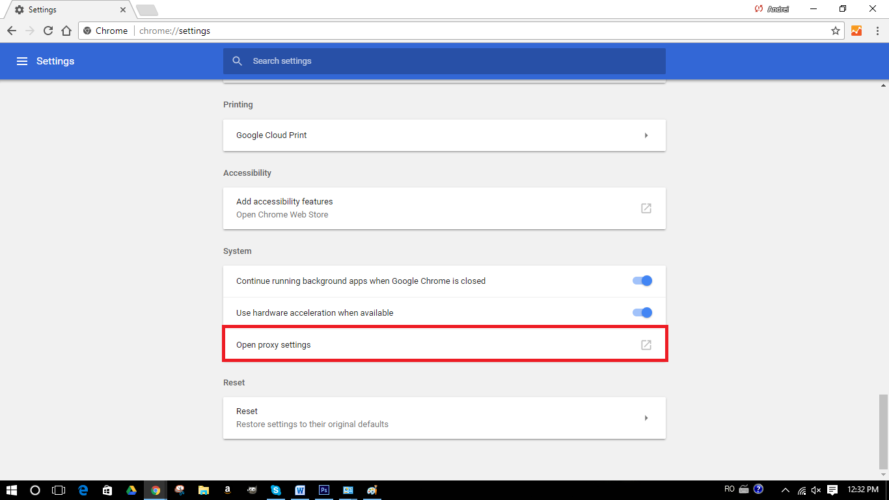
- Återigen, rulla ner i avancerade inställningar tills du ser Öppna proxyinställningar; välj denna post.
- Från fönstren Internetegenskaper växlar du till fliken Säkerhet.
- Klicka på ikonen Betrodda webbplatser och öppna sedan Webbplatser underifrån.
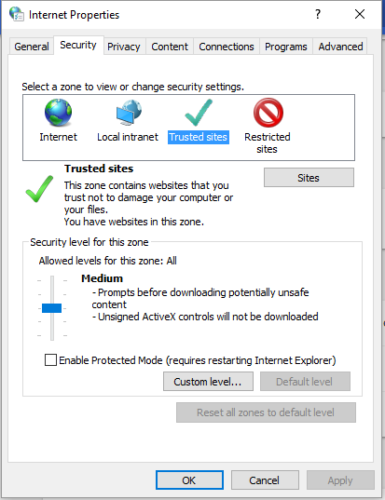
- När du blir ombedd anger du webbadressen till din betrodda webbsida och när du är klar klickar du på Lägg till.
- Spara dina ändringar och starta om webbläsaren.
2. Mozilla Firefox
- Springa Mozilla Firefox.
- Klicka sedan på de tre horisontella linjerna från det övre högra hörnet för att ta fram menylistan.
- Därifrån väljer du Alternativ.
- Navigera mot säkerhet från vänster sida i fönstret Inställningar.
- Klicka på Undantag och ange webbadresserna som du vill inkludera i pålitlig lista.

- Det borde vara allt; du kan behöva starta om din Firefox-programvara innan du kan navigera mot den nyligen tillagda webbsidan.
3. Microsoft Edge
- Öppna IE och klicka på menyikonen.
- Välj sedan Internetinställningar från listan som kommer att visas.
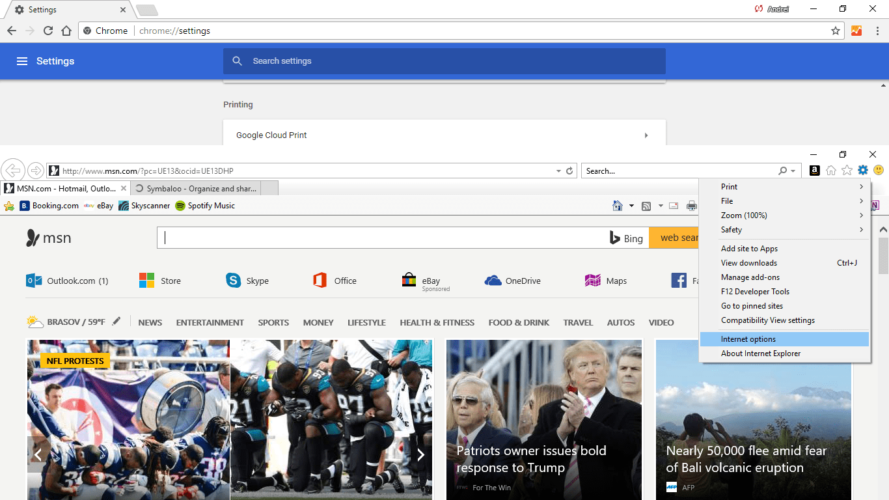
- Från fönstret Internetalternativ måste du växla till fliken Säkerhet (den andra fliken från vänster).
- Klicka på ikonen Betrodda webbplatser för att aktivera det här fältet.
- Klicka sedan på knappen Webbplatser underifrån.
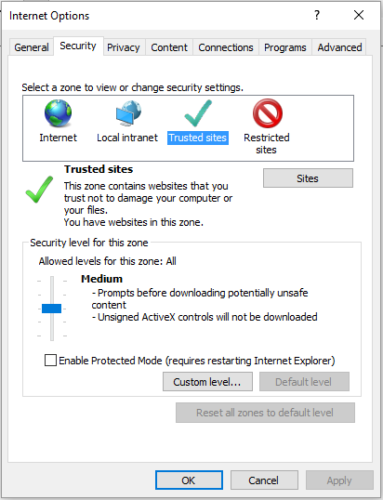
- Lägg till de sidor du vill inkludera i pålitliga sidor lista.
- Spara alla dina ändringar och stäng webbläsaren.
Tyvärr, på Microsoft Edge, den pålitliga sidor kan inte nås eftersom den inte visas i webbläsaren.
Vad du kan göra är att lägga till webbsidan som en betrodd webbplats i Internet Explorer och öppna den igen i Microsoft Edge. Vi vet att detta inte är en riktig lösning, men just nu är det allt du kan göra.
Liknande steg kan också följas på andra webbläsarklienter.
Den allmänna idén förblir densamma: när man får Den här webbplatsen kan inte lita på av din webbläsare säkerhetsvarning måste du inkludera den drabbade webbsidan i listan över betrodda webbplatser.
Annars förhindrar webbläsaren ytterligare åtkomst.
Nu vet du hur en viss webbsida kan läggas till i pålitlig lista. Så det är så du kan åtgärda det irriterande popup-felet.
Kom ihåg att du alltid bör välja att ställa in ytterligare säkerhetsinställningar för att se till att dina filer och din identitet är skyddad.
I den frågan rekommenderar vi att du gör det aktivera brandväggsskydd och att installera ett antivirus- eller antimalwareprogram med bläddringsfilterfunktioner aktiverad.
 Har du fortfarande problem?Fixa dem med det här verktyget:
Har du fortfarande problem?Fixa dem med det här verktyget:
- Ladda ner detta PC-reparationsverktyg betygsatt utmärkt på TrustPilot.com (nedladdningen börjar på den här sidan).
- Klick Starta skanning för att hitta Windows-problem som kan orsaka PC-problem.
- Klick Reparera allt för att lösa problem med patenterade tekniker (Exklusiv rabatt för våra läsare).
Restoro har laddats ner av 0 läsare den här månaden.
Vanliga frågor
Några av de moderna webbläsare ha mekanismen för att automatiskt växla från en osäker till en säker version av en hemsida. Här är en fantastisk guide att förklara varför din webbläsare omdirigerar till andra webbplatser.
ATP Safe Länkar är del av Microsoft‘S Avancerat hotskydd (ATP) system som skriver om varje URL finns i en inkommande e-post.
Nej, det är det inte, men vissa angripare använder TinyURL att distribuera länkar till farligt webbplatser. Öppna inte sådana oönskade länkar och se till att din dator är skyddad med bästa antivirusprogrammet.


